
สารบัญ:
- ผู้เขียน John Day [email protected].
- Public 2024-01-30 13:06.
- แก้ไขล่าสุด 2025-01-23 15:12.

ดูเหมือนจะเป็นเรื่องยากมากที่จะหาแผงสวิตช์ในที่มืด แต่โครงการนี้มีประโยชน์มากในการแก้ปัญหานี้ ทำตามขั้นตอนด้านล่างเพื่อทราบวิธีแก้ปัญหานี้…..
ขั้นตอนที่ 1: สิ่งที่คุณต้องการ




ในโครงการนี้ คุณจะต้อง:
1. NodeMCU (esp8266)
2. รีเลย์
3. เซ็นเซอร์อินฟราเรด
4. หลอดไฟ
5. สายจัมเปอร์ (ตัวเชื่อมต่อ) น้อย
ขั้นตอนที่ 2: แผนภาพวงจรและการเชื่อมต่อ
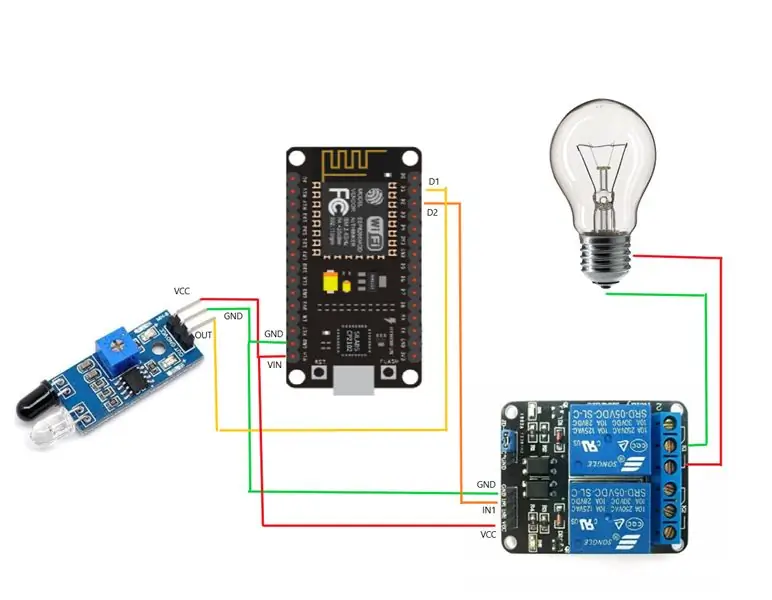
ขั้นตอนที่ 3: รหัสสำหรับ NodeMCU
เพียงคัดลอกและวางรหัสใน Arduino ide ของคุณและแทนที่รหัสอุปกรณ์ด้วยรหัสอุปกรณ์ของคุณแล้วอัปโหลดรหัส (ดูวิดีโอเพื่อขอความช่วยเหลือ)
ขั้นตอนที่ 4: การเชื่อมต่อกับ Thingsio.ai
ไปที่ลิงค์ต่อไปนี้ https://thingsio.ai/ และสร้างบัญชีใหม่
1. จากนั้นคลิกที่โครงการใหม่
2. ป้อนชื่อโครงการและคลิกที่สร้าง
3. ป้อนชื่ออุปกรณ์ (เช่น DOOR)
4. คลิกที่เพิ่มคุณสมบัติใหม่
5. ในชื่อคุณสมบัติ คุณต้องเขียน VALUE และในประเภทคุณสมบัติ เลือก BOOLEAN
6. จากนั้นเลือกพารามิเตอร์พลังงานและในการแปลงเลือกไม่มี
7. สุดท้ายคลิกที่อัปเดตอุปกรณ์
8. หน้าต่างใหม่จะเปิดขึ้นที่นี่ที่มุมซ้ายบน คุณจะพบรหัสอุปกรณ์
ดูวิดีโอสำหรับคำอธิบายแบบเต็ม
แนะนำ:
การออกแบบเกมในการสะบัดใน 5 ขั้นตอน: 5 ขั้นตอน

การออกแบบเกมในการสะบัดใน 5 ขั้นตอน: การตวัดเป็นวิธีง่ายๆ ในการสร้างเกม โดยเฉพาะอย่างยิ่งเกมปริศนา นิยายภาพ หรือเกมผจญภัย
การตรวจจับใบหน้าบน Raspberry Pi 4B ใน 3 ขั้นตอน: 3 ขั้นตอน

การตรวจจับใบหน้าบน Raspberry Pi 4B ใน 3 ขั้นตอน: ในคำแนะนำนี้ เราจะทำการตรวจจับใบหน้าบน Raspberry Pi 4 ด้วย Shunya O/S โดยใช้ Shunyaface Library Shunyaface เป็นห้องสมุดจดจำใบหน้า/ตรวจจับใบหน้า โปรเจ็กต์นี้มีจุดมุ่งหมายเพื่อให้เกิดความเร็วในการตรวจจับและจดจำได้เร็วที่สุดด้วย
วิธีการติดตั้งปลั๊กอินใน WordPress ใน 3 ขั้นตอน: 3 ขั้นตอน

วิธีการติดตั้งปลั๊กอินใน WordPress ใน 3 ขั้นตอน: ในบทช่วยสอนนี้ ฉันจะแสดงขั้นตอนสำคัญในการติดตั้งปลั๊กอิน WordPress ให้กับเว็บไซต์ของคุณ โดยทั่วไป คุณสามารถติดตั้งปลั๊กอินได้สองวิธี วิธีแรกคือผ่าน ftp หรือผ่าน cpanel แต่ฉันจะไม่แสดงมันเพราะมันสอดคล้องกับ
การลอยแบบอะคูสติกด้วย Arduino Uno ทีละขั้นตอน (8 ขั้นตอน): 8 ขั้นตอน

การลอยแบบอะคูสติกด้วย Arduino Uno ทีละขั้นตอน (8 ขั้นตอน): ตัวแปลงสัญญาณเสียงล้ำเสียง L298N Dc ตัวเมียอะแดปเตอร์จ่ายไฟพร้อมขา DC ตัวผู้ Arduino UNOBreadboardวิธีการทำงาน: ก่อนอื่น คุณอัปโหลดรหัสไปยัง Arduino Uno (เป็นไมโครคอนโทรลเลอร์ที่ติดตั้งดิจิตอล และพอร์ตแอนะล็อกเพื่อแปลงรหัส (C++)
เครื่อง Rube Goldberg 11 ขั้นตอน: 8 ขั้นตอน

เครื่อง 11 Step Rube Goldberg: โครงการนี้เป็นเครื่อง 11 Step Rube Goldberg ซึ่งออกแบบมาเพื่อสร้างงานง่ายๆ ในรูปแบบที่ซับซ้อน งานของโครงการนี้คือการจับสบู่ก้อนหนึ่ง
